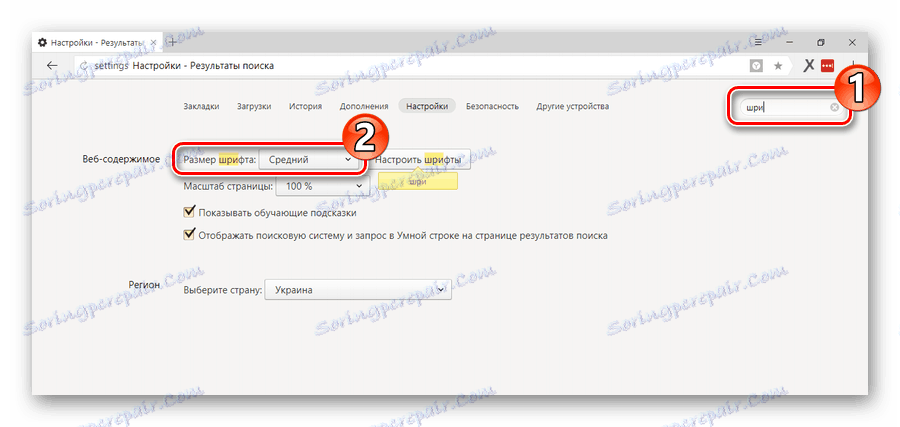Zvětšete písmo na obrazovce počítače
Zvýšení velikosti písma na obrazovce počítače může být pro uživatele zásadní nutností. Všichni lidé mají individuální charakteristiky, včetně různé vizuální ostrosti. Kromě toho používají monitory různých výrobců s různými rozměry a rozlišeními. Aby bylo možné co nejvíce zohlednit všechny tyto faktory, nabízí operační systém možnost měnit velikost písma a ikon, aby bylo možné zvolit nejpohodlnější zobrazení pro uživatele.
Obsah
Způsoby změny velikosti písma
Chcete-li zvolit optimální velikost zobrazených písem na obrazovce, je uživatel vybaven několika způsoby. Zahrnují použití určitých klávesových zkratek, počítačové myši a lupy na obrazovce. Kromě toho je možnost měnit velikost zobrazené stránky ve všech prohlížečích. Populární sociální sítě mají obdobnou funkcionalitu. Zvažme to všechno podrobněji.
Metoda 1: Klávesnice
Klávesnice je hlavním uživatelským nástrojem při práci s počítačem. Použitím určitých klávesových zkratek můžete změnit velikost všeho, co se zobrazuje na obrazovce. Jedná se o štítky, podpisy nebo jiný text. Chcete-li je zvětšit nebo zmenšit, můžete použít následující kombinace:
- Ctrl + Alt + [+];
- Ctrl + Alt + [-];
- Ctrl + Alt + [0] (nula).
Pro lidi se špatným zrakem může být optimálním řešením lupa. 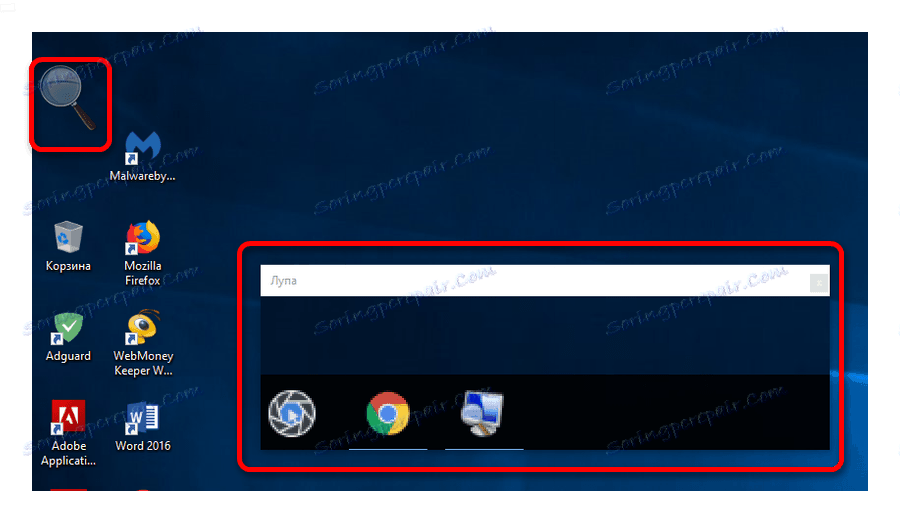
Simuluje účinek objektivu, když umístíte ukazatel myši nad určitou oblast obrazovky. Můžete jej volat pomocí zástupce Win + [+] .
Můžete změnit měřítko otevřené stránky prohlížeče stisknutím kláves Ctrl + [+] a klávesy Ctrl + [-] nebo otáčením kolečka myši stisknutím klávesy Ctrl .
Přečtěte si více: Zvětšujeme obrazovku počítače pomocí klávesnice
Metoda 2: Myš
V kombinaci klávesnice a myši je změna velikosti ikon a písem ještě jednodušší. Stačí stisknutím klávesy Ctrl otočit kolečko myši směrem k sobě nebo samo od sebe tak, aby se měřítko plochy nebo vodiče změnilo v jednom směru nebo v druhém směru. Pokud má uživatel laptop a nepoužívá myš, je simulace otáčení jeho kola přítomna ve funkcích touchpadu. Chcete-li to provést, je třeba provést takové pohyby prsty na jeho povrchu:
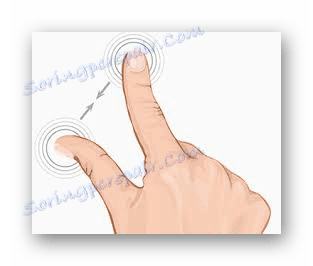
Při změně směru pohybu můžete zvýšit nebo snížit obsah obrazovky.
Přečtěte si více: Změna velikosti ikon na ploše
Metoda 3: Nastavení prohlížeče
Pokud potřebujete změnit velikost obsahu webové stránky, kterou právě prohlížíte, můžete kromě výše uvedených klávesových zkratek použít nastavení samotného prohlížeče. Stačí otevřít okno nastavení a najít sekci "Měřítko" . Zde je náhled Google Chrome :
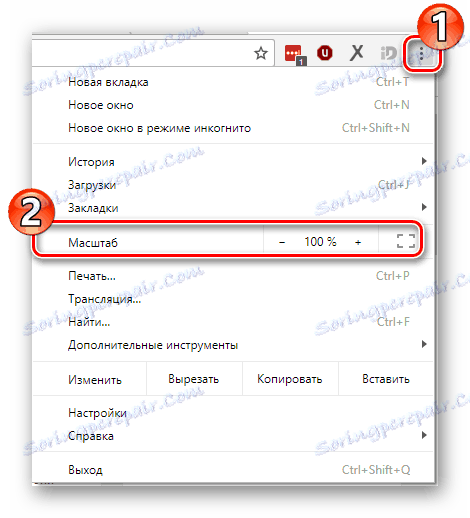
Zbývá jen zvolit si nejvhodnější stupnici pro sebe. Tím se zvýší všechny objekty webové stránky včetně písem.
V jiných populárních prohlížečích probíhá tato operace podobným způsobem.
Kromě změny velikosti stránky je možné zvýšit pouze velikost textu a ponechat všechny ostatní prvky nezměněné. Například Yandex.Browser to vypadá takto:
- Otevřete nastavení.
- Vyhledáním nastavení najděte sekci o fontech a vyberte požadovanou velikost.
![Změňte velikost písma v nastavení prohlížeče Yandex]()
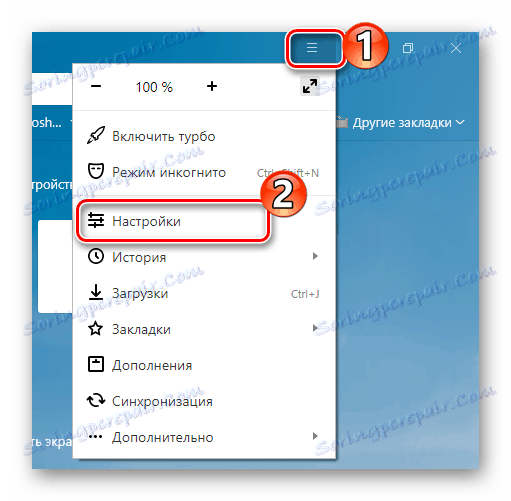
Stejně jako změna velikosti stránky se tato operace vyskytuje téměř ve všech webových prohlížečích téměř identicky.
Přečtěte si více: Jak zvýšit stránku v prohlížeči
Metoda 4: Změna velikosti písma v sociálních sítích
Fanoušci dlouhodobě visí v sociálních sítích také nemusí uspořádat velikost písma, která je ve výchozím nastavení používána. Ale vzhledem k tomu, že sociální sítě jsou ve své podstatě webové stránky, mohou být k řešení tohoto problému použity stejné metody jako v předchozích částech. Vývojáři rozhraní těchto zdrojů nepředpokládali žádné konkrétní způsoby, jak zvýšit velikost písma nebo měřítko stránky.
Přečtěte si více:
Velikost písma VK
Zvětšujeme text na stránkách Odnoklassniki
Operační systém tedy nabízí různé možnosti pro změnu velikosti písma a ikon na obrazovce počítače. Flexibilita nastavení umožňuje uspokojit potřeby nejnáročnějšího uživatele.